win11系统wsappx内存占用太高怎么办 win11系统wsappx内存占用高怎样解决
更新时间:2023-12-22 10:57:18作者:run
其实wsappx是win11操作系统中一个常见的进程,但有时它会占用过多的内存资源,给电脑的性能带来不小的影响,这种情况下,我们需要寻找一些有效的方法来解决。那么win11系统wsappx内存占用太高怎么办呢?在本文中,我们将介绍win11系统wsappx内存占用高怎样解决,帮助您提升电脑的运行速度。
具体方法如下:
方法一:
1、右击底部任务栏中的开始图标,选择菜单选项中的"任务管理器"打开。
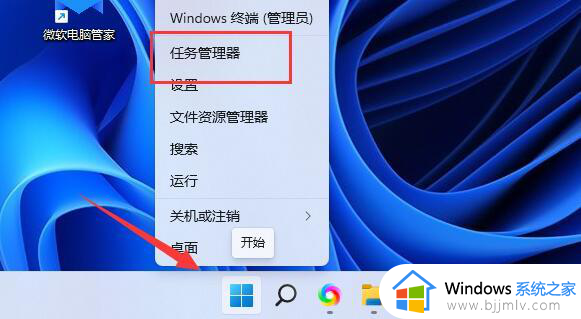
2、进入窗口后,找到"wsappx"选项将其展开,查看其中的服务。
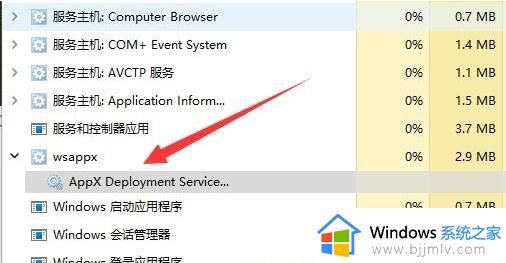
3、接着,按下快捷键"win+R"开启运行,输入"services.msc"命令,回车打开。
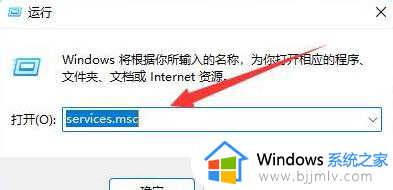
4、在新窗口中,找到"wsappx"选项下的服务并双击打开。
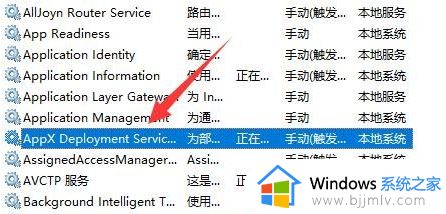
5、最后,选择"停止"按钮,点击确定保存即可。
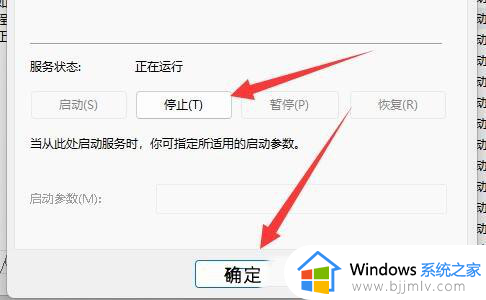
方法二:
1、如果方法一在服务中关不掉的话,点击任务栏中的开始图标,打开"Microsoft Store (微软应用商店)"。
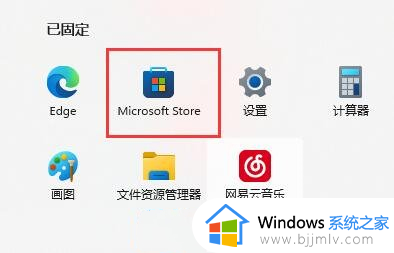
2、接着点击头像框,选择"应用设置"。
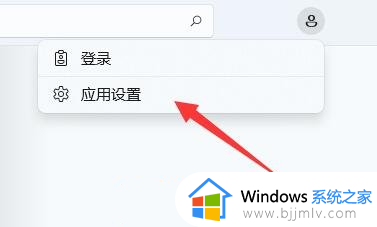
3、最后,将"应用更新"右侧的开关按钮关闭即可。
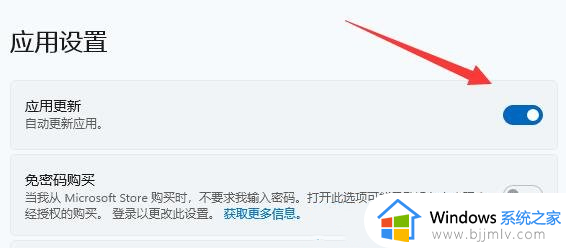
以上就是win11系统wsappx内存占用高怎样解决的全部内容,如果你也遇到了相同的情况,赶快参照小编的方法来解决吧!希望对大家有所帮助。
win11系统wsappx内存占用太高怎么办 win11系统wsappx内存占用高怎样解决相关教程
- win11内存占用率太高怎么办 win11内存占用率高死机如何解决
- win11占用内存过高怎么办 win11电脑占用内存太高如何解决
- win11内存占用率过高怎么办 win11内存占用太高了解决方案
- win11内存占用高怎么解决 win11内存占用高的最佳解决方法
- win11内存占用高怎么办 win11电脑内存占用高解决方法
- win11运行内存占用高怎么办 win11占用运行内存过高如何解决
- win11占用内存过高怎么办 win11运行内存占用高如何处理
- win11更新占用内存高怎么办 更新win11非常占用内存处理方法
- windows11占内存怎么办 win11占用内存高的解决办法
- win11运行内存占用过高怎么办 win11运行内存不足解决办法
- win11恢复出厂设置的教程 怎么把电脑恢复出厂设置win11
- win11控制面板打开方法 win11控制面板在哪里打开
- win11开机无法登录到你的账户怎么办 win11开机无法登录账号修复方案
- win11开机怎么跳过联网设置 如何跳过win11开机联网步骤
- 怎么把win11右键改成win10 win11右键菜单改回win10的步骤
- 怎么把win11任务栏变透明 win11系统底部任务栏透明设置方法
win11系统教程推荐
- 1 怎么把win11任务栏变透明 win11系统底部任务栏透明设置方法
- 2 win11开机时间不准怎么办 win11开机时间总是不对如何解决
- 3 windows 11如何关机 win11关机教程
- 4 win11更换字体样式设置方法 win11怎么更改字体样式
- 5 win11服务器管理器怎么打开 win11如何打开服务器管理器
- 6 0x00000040共享打印机win11怎么办 win11共享打印机错误0x00000040如何处理
- 7 win11桌面假死鼠标能动怎么办 win11桌面假死无响应鼠标能动怎么解决
- 8 win11录屏按钮是灰色的怎么办 win11录屏功能开始录制灰色解决方法
- 9 华硕电脑怎么分盘win11 win11华硕电脑分盘教程
- 10 win11开机任务栏卡死怎么办 win11开机任务栏卡住处理方法
win11系统推荐
- 1 番茄花园ghost win11 64位标准专业版下载v2024.07
- 2 深度技术ghost win11 64位中文免激活版下载v2024.06
- 3 深度技术ghost win11 64位稳定专业版下载v2024.06
- 4 番茄花园ghost win11 64位正式免激活版下载v2024.05
- 5 技术员联盟ghost win11 64位中文正式版下载v2024.05
- 6 系统之家ghost win11 64位最新家庭版下载v2024.04
- 7 ghost windows11 64位专业版原版下载v2024.04
- 8 惠普笔记本电脑ghost win11 64位专业永久激活版下载v2024.04
- 9 技术员联盟ghost win11 64位官方纯净版下载v2024.03
- 10 萝卜家园ghost win11 64位官方正式版下载v2024.03